วิธีใช้ Posterous เพื่อเริ่มต้นบล็อกอย่างรวดเร็ว
เบ็ดเตล็ด / / February 10, 2022
หากคุณไม่เข้าใจเทคโนโลยี ไม่เข้าใจอะไรเกี่ยวกับ HTML และต้องการโพสต์เนื้อหาออนไลน์อย่างรวดเร็วในแบบฟอร์ม ของบล็อกแล้วเริ่มด้วยแพลตฟอร์มบล็อกยอดนิยม (เช่น Blogger และ WordPress) อาจไม่ถูกต้อง สารละลาย. พวกมันจัดการได้ไม่ยากเลย แต่สำหรับคนที่ยังใหม่กับทุกสิ่ง มีช่วงการเรียนรู้ที่แน่นอน
โปสเตอร์ เป็นวิธีที่ง่ายและรวดเร็วในการเริ่มต้นเขียนบล็อก สำหรับการสร้างโพสต์ คุณเพียงแค่ส่งอีเมล เพียงเขียนจดหมายถึง [ป้องกันอีเมล] และส่ง เนื้อหาของอีเมลจะเผยแพร่โดยอัตโนมัติโดย Posterous ในบล็อกของคุณ นั่นเป็นวิธีที่ง่ายในการเริ่มต้นกับบริการนี้
ในบทความนี้ เราจะพูดถึงวิธีเริ่มต้นการโพสต์เนื้อหาบนบล็อก Posterous ของคุณ การแบ่งปันเนื้อหาบนเครือข่ายสังคมออนไลน์โดยอัตโนมัติ และการจัดการบัญชี Posterous ของคุณ
วิธีการตั้งค่าบล็อกโปสเตอร์
Posterous เป็นวิธีง่ายๆ ในการแบ่งปันความคิด รูปภาพ วิดีโอ ลิงก์ ฯลฯ ของคุณ เริ่มต้นโดยส่งอีเมลไปที่ [ป้องกันอีเมล] .com
- เข้าสู่ระบบบัญชีอีเมลของคุณ
- เขียนจดหมายใหม่
- เข้า [ป้องกันอีเมล] ข้างใน ถึง สนาม.
- สิ่งที่คุณเขียนใน เรื่อง ฟิลด์จะเป็นชื่อของโพสต์
- ในเนื้อหาของอีเมล ให้เขียนเนื้อหาที่คุณต้องการรวมไว้ในโพสต์ของคุณ คุณสามารถเพิ่มรูปภาพ วิดีโอ ไฟล์เสียง URL ได้
นอกจากนี้คุณยังสามารถไปที่หน้าแรกของ Postreous และเพิ่มคลิกที่ปุ่มโปรแกรมรับส่งเมลที่กำหนด (Gmail, Hotmail, Yahoo, AOL) มันจะเปลี่ยนเส้นทางคุณเพื่อสร้างหน้าจดหมายใหม่
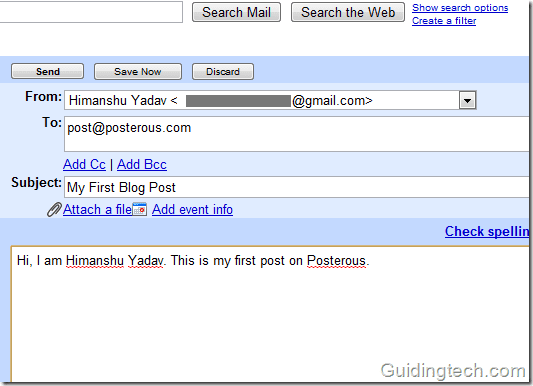
ทันทีหลังจากส่งอีเมล คุณจะได้รับอีเมลจาก Posterous อีเมลนี้จะมีลิงก์ของบล็อกของคุณ Posterous จะกำหนด URL ชั่วคราวให้คุณ และคุณสามารถเลือก URL ของคุณเองได้หลังจากลงชื่อเข้าใช้บัญชีของคุณ หากคุณส่งอีเมลจาก [ป้องกันอีเมล] จากนั้นชื่อบล็อกของคุณจะเป็น หลังของ xyzabc คุณสามารถเปลี่ยนชื่อในภายหลังได้เช่นกัน คุณยังสามารถแก้ไขหรือลบโพสต์ของคุณโดยคลิกที่ลิงก์ที่ให้ไว้ในอีเมล
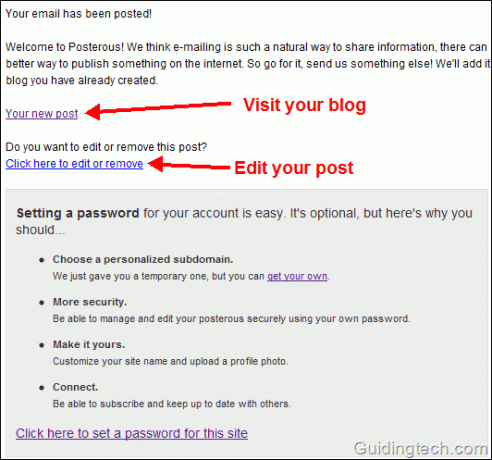
คลิกที่ลิงค์ที่ให้ไว้ในเมลและมันจะพาคุณไปที่ “ตั้งรหัสผ่าน" หน้าหนังสือ. ป้อนชื่อสำหรับไซต์และรหัสผ่านของคุณ แล้วคลิกปุ่มลงทะเบียน มันจะตั้งค่าบัญชี Posterous ใหม่ให้คุณ
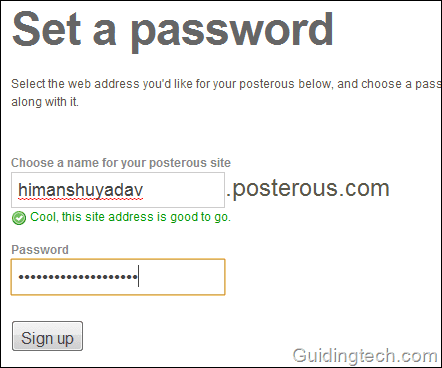
วิธีจัดการบัญชีเบื้องหลังของคุณ
หลังจากที่คุณคลิกที่ปุ่มสมัครในขั้นตอนข้างต้น คุณจะถูกเปลี่ยนเส้นทางไปยังหน้าจัดการ คุณสามารถเปิดหน้าจัดการได้โดยไปที่สิ่งนี้ ลิงค์ ที่นี่คุณจะได้รับตัวเลือกการปรับแต่งมากมาย คุณสามารถแก้ไขโปรไฟล์ของคุณและเชื่อมโยงบัญชีของคุณกับบัญชีโซเชียลเน็ตเวิร์กยอดนิยม เช่น Facebook, Twitter, Flickr, Youtube และอีกมากมาย
คุณสามารถเพิ่มที่อยู่อีเมลในบัญชี Posterous ของคุณและสร้างโพสต์ใหม่โดยไม่ต้องส่งอีเมลด้วย (เช่น โดยใช้ตัวแก้ไขบล็อกของพวกเขา)
บน การตั้งค่า แท็บคุณสามารถเปลี่ยนชื่อไซต์และที่อยู่ได้ นอกจากนี้ยังมีธีมดีๆ ที่จะช่วยคุณเปลี่ยนรูปลักษณ์ของบล็อก
มีตัวเลือกความเป็นส่วนตัวด้วยเพื่อตัดสินใจว่าใครสามารถดูไซต์ของคุณได้ (การป้องกันด้วยรหัสผ่าน)
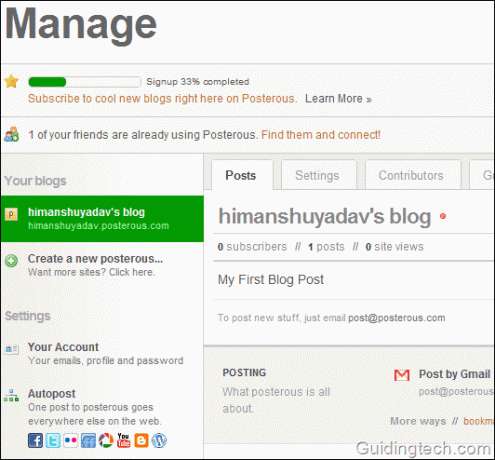
วิธีโพสต์เนื้อหาอัตโนมัติจากโปสเตอร์บนโซเชียลเน็ตเวิร์กยอดนิยม
คุณสามารถเชื่อมโยงบัญชี Posterous ของคุณกับไซต์อื่นๆ ได้ ในหน้าจัดการ ให้คลิกที่ลิงก์ Autopost ที่แถบด้านข้างทางซ้าย ที่ด้านขวา ให้คลิกปุ่ม "เพิ่มบริการ" คลิกบริการที่คุณต้องการใช้สำหรับการเผยแพร่อัตโนมัติ แทนที่จะเชื่อมโยงโพสต์บล็อก Posterous ของคุณโดยอัตโนมัติ
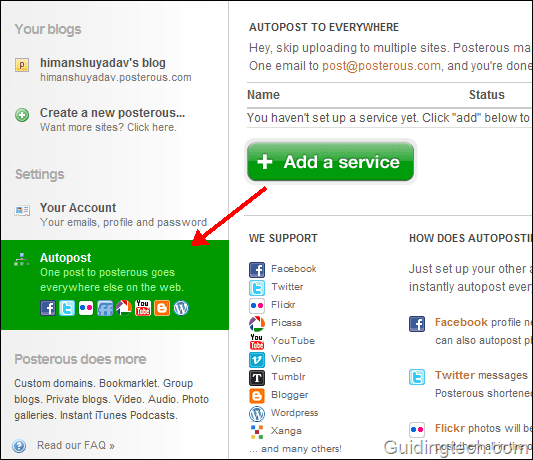
สิ่งที่ยอดเยี่ยมเกี่ยวกับ Posterous คือช่วยให้คุณปรับแต่งการโพสต์อัตโนมัติไปยังไซต์อื่นๆ ได้อย่างง่ายดาย สมมติว่าคุณเผยแพร่เนื้อหาบางอย่างบน Posterous และต้องการแชร์บน Facebook เท่านั้น…หรือเฉพาะบน Facebook และ Twitter ไม่ใช่บนเว็บไซต์อื่น คุณสามารถทำได้ง่ายๆ
1. หากคุณต้องการแบ่งปันโพสต์ของคุณบนไซต์ที่เชื่อมโยงทั้งหมดของคุณ ส่งอีเมลไปที่ [ป้องกันอีเมล]
2. หากคุณต้องการส่งโพสต์ไปยังบล็อกของคุณเท่านั้น ไม่ใช่ในไซต์ที่เชื่อมโยงใดๆ ให้ส่งอีเมลไปที่ [ป้องกันอีเมล]
3. หากคุณต้องการแชร์โพสต์ของคุณบนเครือข่ายใดเครือข่ายหนึ่งเท่านั้น ส่งอีเมลไปที่ [ป้องกันอีเมล] ตัวอย่าง [ป้องกันอีเมล], [ป้องกันอีเมล]
4. หากคุณต้องการส่งโพสต์แบบ Posterous ไปยังสองไซต์ที่เชื่อมโยงกัน เช่น Facebook และ Twiter ให้ส่งอีเมลไปที่ [ป้องกันอีเมล]
วิธีใช้ Bookmarklet แบบโปสเตอร์เพื่อโพสต์บนบล็อกของคุณอย่างรวดเร็ว
สมมติว่าคุณเจอหน้าเว็บที่มีรูปภาพหรือวิดีโอดีๆ และต้องการแชร์กับเพื่อนผ่านบล็อก Posterous bookmarklet แบบโปสเตอร์เป็นวิธีที่รวดเร็วในการทำเช่นนั้น
กำลังติดตั้ง bookmarklet
- ไปที่ ที่คั่นหนังสือโปสเตอร์.
- ที่แถบด้านข้างขวาจะมี “แบ่งปันบนโปสเตอร์" ปุ่ม.
- ลากและวางปุ่มนี้บนแถบบุ๊กมาร์กของเบราว์เซอร์ของคุณ
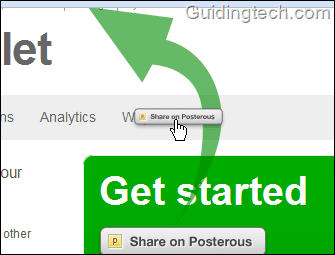
การใช้ bookmarklet
- เน้นข้อความของหน้าใด ๆ และคลิกที่ bookmarklet ซึ่งอยู่บนแถบบุ๊กมาร์ก
- หน้าต่างใหม่จะปรากฏขึ้น คุณสามารถแก้ไขชื่อ เพิ่มความคิดเห็น และเลือกตัวอย่างจากหน้า
- คลิกลิงก์ "ตัวเลือกขั้นสูง" หากคุณต้องการโพสต์อัตโนมัติทุกที่ (เช่น บนไซต์ที่คุณเชื่อมต่อกับ Posterous)
- กดปุ่ม “โพสต์" ปุ่ม.
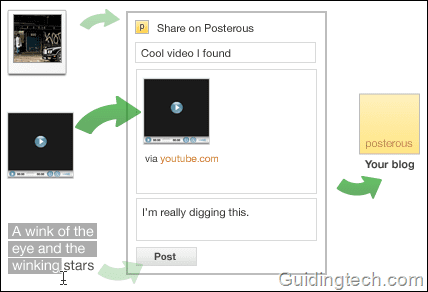
ในทำนองเดียวกัน หากคุณต้องการโพสต์ภาพหรือวิดีโอของโพสต์ เพียงแค่กดปุ่ม bookmarklet จากนั้นระบบจะค้นหาการฝังแฟลชและรูปภาพขนาดใหญ่บนหน้าเว็บโดยอัตโนมัติ
นั่นคือวิธีที่คุณสามารถใช้บริการที่เรียบง่ายแต่เปี่ยมด้วยคุณลักษณะที่น่าอัศจรรย์นี้เพื่อเริ่มต้นการเขียนบล็อกและการแบ่งปัน คุณยังทำอะไรได้อีกมากกับเครื่องมือนี้ ในบทความนี้ เราได้แนะนำและเขียนเกี่ยวกับพื้นฐานของการเผยแพร่และแบ่งปันด้วยเครื่องมือนี้เท่านั้น ในโพสต์ต่อๆ ไป เราจะพูดถึงเรื่องนี้มากขึ้น หวังว่าคุณจะพบบริการที่เป็นประโยชน์
ปรับปรุงล่าสุดเมื่อ 02 กุมภาพันธ์ 2022
บทความข้างต้นอาจมีลิงค์พันธมิตรที่ช่วยสนับสนุน Guiding Tech อย่างไรก็ตาม ไม่กระทบต่อความถูกต้องด้านบรรณาธิการของเรา เนื้อหายังคงเป็นกลางและเป็นของแท้



